- 导航到您要生成要保护的证书的域,然后单击 SSL /TLS 证书 链接。
- 点击 添加SSL /TLS 认证证书 按钮。
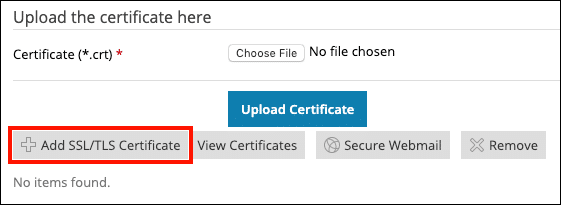
- 填写以下表单字段:
- 证书名称 (可用于识别证书的“友好”名称)
- 位 下拉菜单(设置按键强度)
- 国家 下拉式菜单
- 州或省
- 位置(城市)
- 机构名称(公司)
- 组织部门或部门名称 (可选)
- 域名
- 电邮
- 在出现的屏幕上,您会看到绿色的警告,“ SSL /TLS 证书已添加。” 但是,这仅表明 CSR 已生成。 要访问 CSR,单击您在步骤3中输入的证书名称。
- 在打开的页面上,向下滚动到 CSR 领域。 您可以复制并粘贴 CSR 在SSL.com帐户中订购证书时。 有关提交您的信息的说明 CSR 到SSL.com,请阅读我们的 指导 CSR 服从。 当您准备安装签名证书时,请查看我们的操作方法 Plesk中的证书安装.
感谢您选择SSL.com! 如有任何疑问,请通过电子邮件与我们联系 Support@SSL.com,致电 1-877-SSL-SECURE,或只需单击此页面右下方的聊天链接。 您还可以在我们的网站上找到许多常见支持问题的答案 知识库.